はじめに
ここではWindows10以降で利用できるWSL2によりUbuntuをインストールし,そのうえで動作するiverilogやgtkwaveをインストールする方法について述べています.本来,Windows版のあるiverilogとgtkwaveですが,特にiverilogが動作しない(エラーなしに何もしてくれない)ことが起こりました.このため,バックアップの方法としてUbuntuで同じことを行えるようにしておこうと思い,この文を書きました.
環境
ここではWindows10を使用していますが,おそらくWindows11でも同様に行えるものと思われます.
- ホストOS: Windows10 Education
- WSL2で動作しているOS: Ubuntu 22.04.2 LTS
設定
全体の流れとしてはWSL2でUbuntuをインストールし,そこにiverilog とgtkwaveをインストールするという感じです.
WSL2によるUbuntuのインストール
こちらは公式のページがあるのでそちらをご覧ください.
インストール前の事前準備
Ubuntuのインストールが終わりましたら起動しましょう.下の図のようにウインドウズボタンを押し,「wsl」を入力するとペンギンのアイコンが現れますのでこれをクリックします.
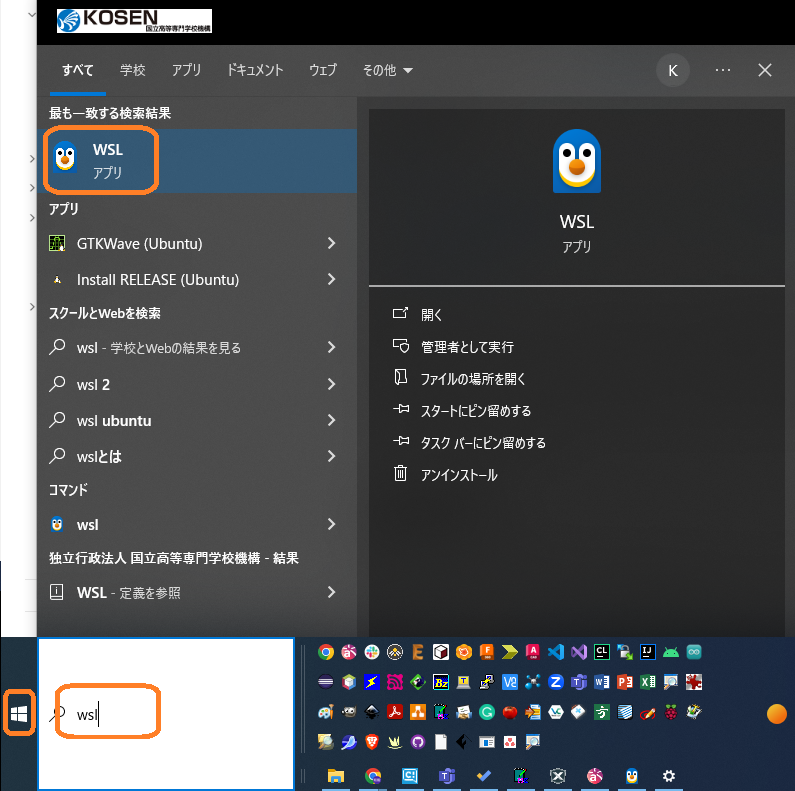
起動しましたらこの後インストールするパッケージを探せるようにするため,アップデータをします.下のように入力してください.
sudo apt-get update
iverilogとgtkwaveのインストール
インストールもapt-get を利用すればよいです.
sudo apt-get install iverilog gtkwave
使用方法
使用方法はWindowsの場合と同じです.こちらのページに載っています.
ただし,Ubuntuのディレクトリ構造について少し触れておきます.
Windowsではファイルをドライブで管理していますが,Linuxではドライブはどこかにマウントして使用しています.WSL2も同様で,Windowsのドライブを/mntにマウントしています.例えばCドライブにあるユーザ(例ではashidaというユーザ名)のドキュメントフォルダは以下の場所にマウントされています.
/mnt/c/Users/ashida/Documents
Linuxではディレクトリ名やファイル名の大文字と小文字の区別がありますので注意してください.老婆心ながら,上記のディレクトリに移動するコマンドはcdですので,もし上記ディレクトリへ移動するなら次のようになります.
cd /mnt/c/Users/ashida/Documents
以上でUbuntuでiverilogとgtkwaveが使用できるようになると思います.Windowsでiverilogが動かなくなったら試してください.
